想要将电脑中QQ音乐下载的音乐文件,保存到U盘中,该怎么操作呢?今天就跟大家介绍一下如何将QQ音乐中下载的文件保存到U盘的具体操作步骤。
-
1. 首先打开电脑上的QQ音乐,进入主页面后,找到想要下载的音乐,点击进行播放:
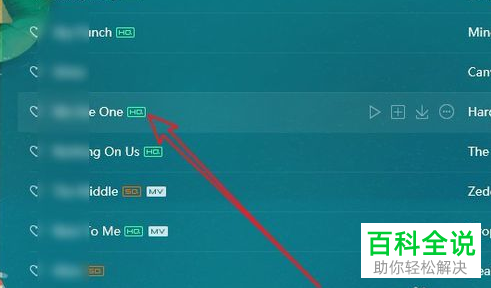
-
2. 在该音乐上,右键,在打开的菜单中,选择“下载—下载品质”选项:
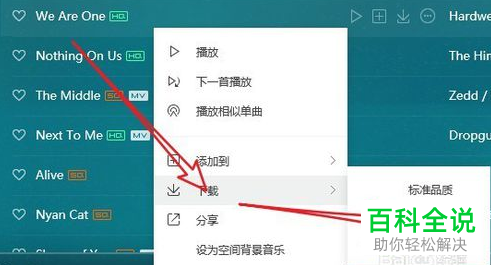
-
3. 这样,就自动进行下载该音乐了,点击页面左侧的本地和下载选项
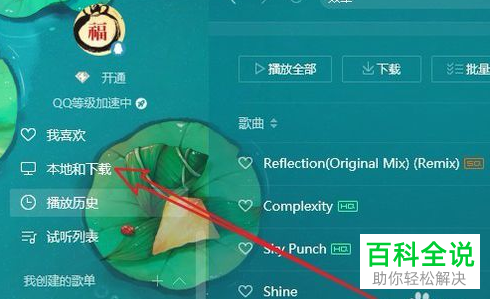
-
4. 如图,我们刚刚下载的音乐就显示在本地和下载页面了:
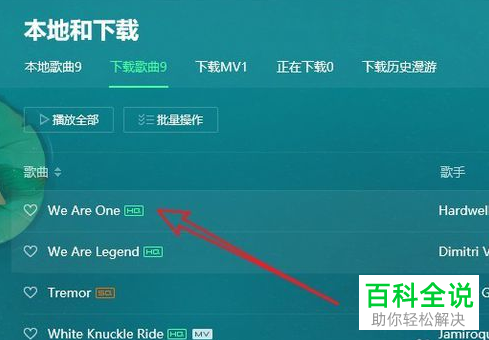
-
5. 在该音乐上,继续右键,依次点击“更多操作—浏览本地文件”选项:
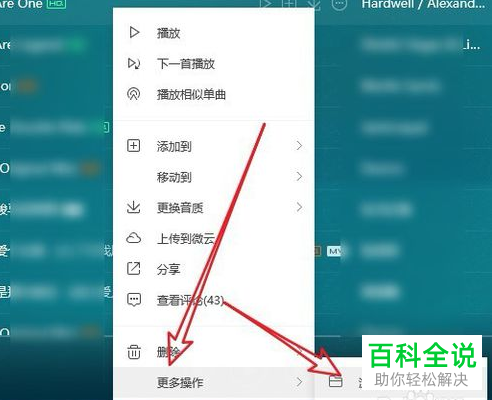
-
6. 如图,我们就打开了本地音乐所在的文件夹页面,最后,将所有音乐文件选中,复制到U盘中即可:
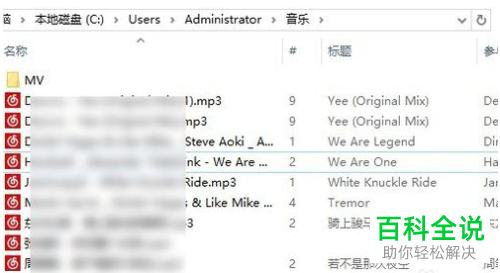 以上就是如何将QQ音乐中下载的文件保存到U盘的具体操作步骤。
以上就是如何将QQ音乐中下载的文件保存到U盘的具体操作步骤。
